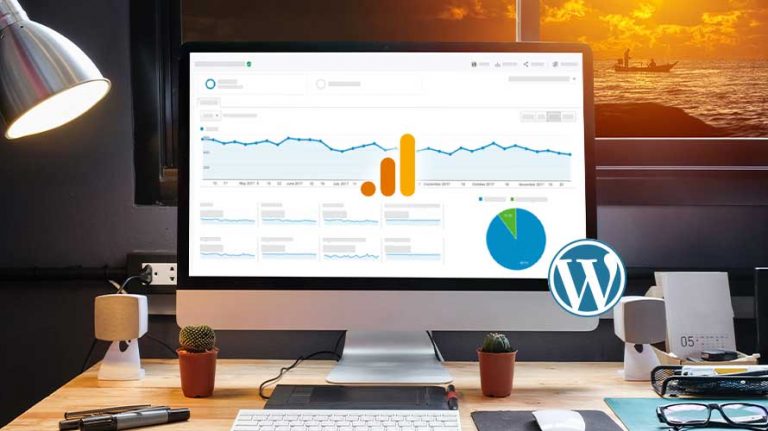
Google Analytics vous permet d’obtenir des données d’analyse sur le trafic, l’origine et le nombre de pages vues par vos visiteurs. Que vous soyez débutant ou professionnel, il existe différentes méthodes pour intégrer Google Analytics dans WordPress.
Objectif
Plusieurs possibilités s’offrent à vous pour configurer Google Analytics sur votre site WordPress :
- intégrer manuellement Google Analytics dans WordPress ;
- intégrer Google Analytics dans WordPress avec le plugin Site Kit ;
- intégrer Google Analytics dans WordPress avec le plugin MonsterInsights ;
- intégrer Google Analytics dans WordPress avec le plugin GA Google Analytics ;
Ce tutoriel a pour objectif de vous apprendre à intégrer Google Analytics dans WordPress en utilisant le plugin gratuit GA Google Analytics. 🙂
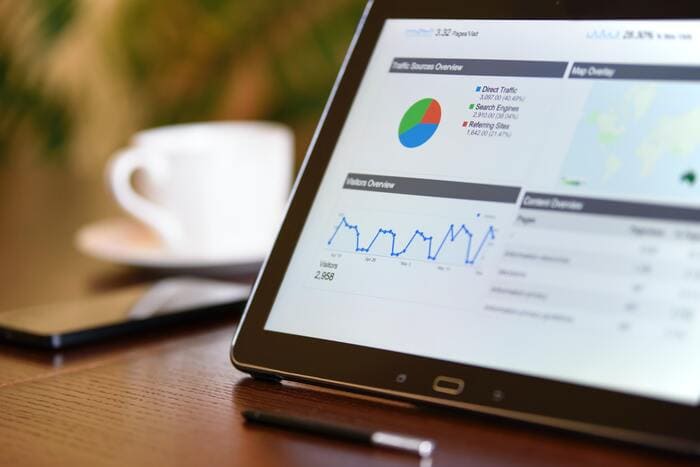
Prérequis pour intégrer Google Analytics avec un plugin
Pour réussir ce processus, vous devez remplir certains prérequis, notamment :
- Avoir un compte Google Analytics. Si vous n’avez pas encore un compte, vous pouvez en créer un depuis l’interface de la plateforme Google Analytics
- Avoir accès complet à l’espace d’administration WordPress afin d’avoir la possibilité d’installer une extension nécessaire à l’intégration de Google Analytics
Besoin d’un hébergement WordPress rapide et de qualité ?
LWS vous conseille sa formule d’hébergement WordPress en promotion à -20% (offre à partir de 3,99€ par mois au lieu de 4,99 €). Non seulement les performances sont au rendez-vous mais vous profitez en plus d’un support exceptionnel.
Une fois que ces conditions sont réunies, passez à l’intégration de Google Analytics avec le plugin GA Google Analytics. 👇
Intégrer Google Analytics dans WordPress avec le plugin GA Google Analytics
Une fois que vous avez réuni les prérequis cités ci-dessus, vous pouvez vous lancer. 😎
Étape 1 : Récupérer le code ID de suivi GA
Pour commencer, connectez-vous à votre compte Google Analytics et rendez-vous dans la section « Administration ».
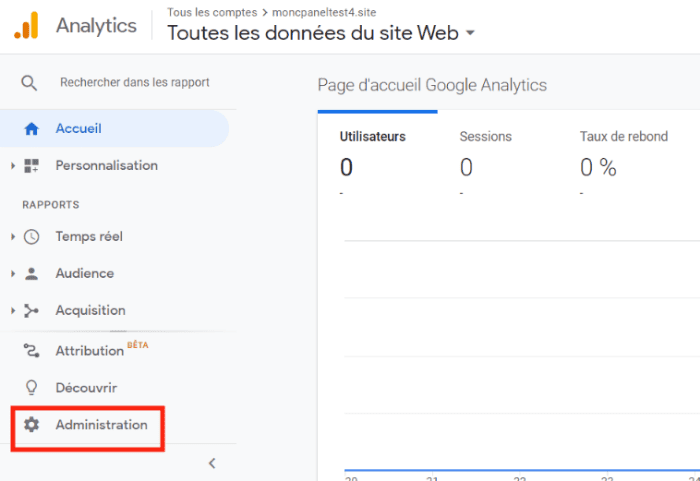
Une fois cela fait, vous serez redirigé vers une nouvelle interface. Continuez et accédez à la section « propriété » puis cliquez sur l’option « information de suivi ».
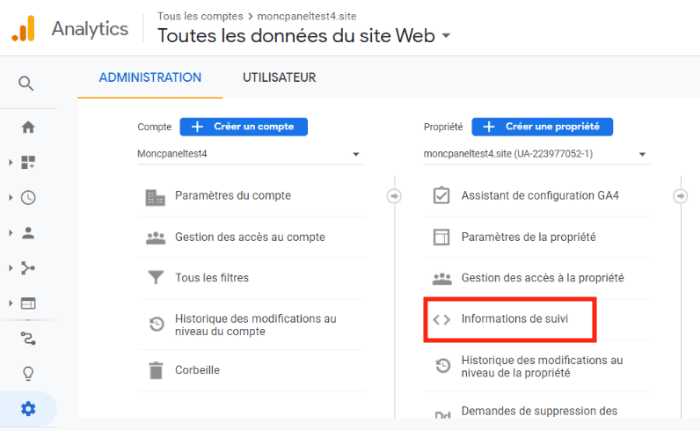
Après avoir cliqué, l’option « information de suivi » sera développée et plusieurs sous-options vous seront présentées. Parmi, ces dernières, cliquez sur l’option « code de suivi ».
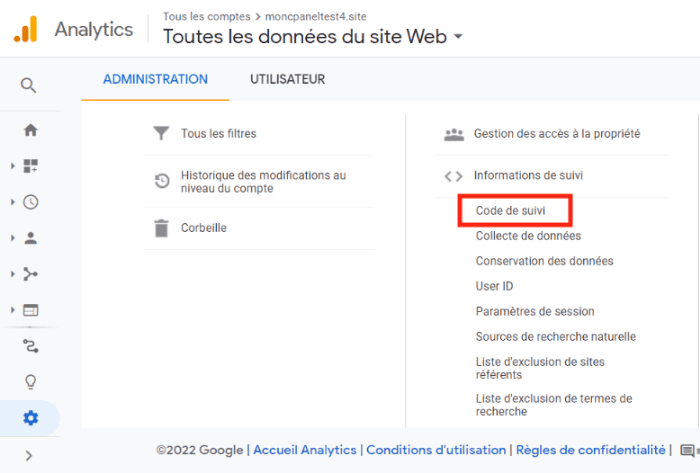
Une fois cela fait, une nouvelle interface vous sera présentée. Vous devez copier l’« ID de suivi GA » de votre compte. Voici comment cela se présente sur l’image ci-dessous. 👇
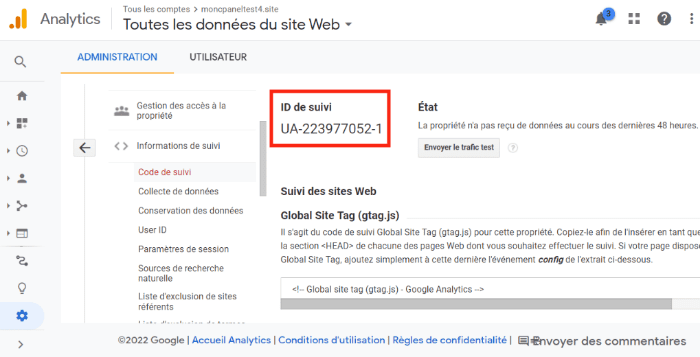
Vous pouvez copier et coller ce code dans un endroit sûr, sans le modifier. Mais vous pouvez aussi laisser cette page ouverte pour le copier au moment où vous aurez besoin de l’utiliser.
Étape 2 : intégrer Google Analytics dans WordPress avec le plugin GA Google Analytics
Une fois que vous avez l’« ID de suivi GA », passez à l’étape suivante.
Pour ce faire, connectez-vous à l’espace d’administration du site WordPress.
Une fois cela fait, rendez-vous dans votre menu de gauche et cliquez sur la section « Extensions » puis sur le bouton « Ajouter ».
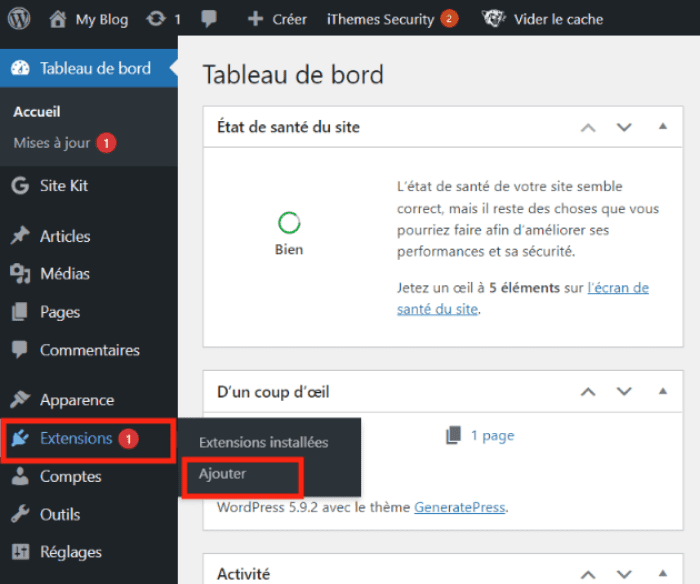
Après avoir cliqué, vous serez redirigé vers une nouvelle interface et il s’agit du répertoire officiel des extensions WordPress. Pour retrouver ce plugin, vous pouvez utiliser la zone de recherche prévue sur l’interface d’installation. Tout ce que vous avez à faire est de renseigner le nom du plugin et attendre les résultats.
À l’heure actuelle, ce plugin comporte plus de 600 000 installations actives. Ce dernier est en général compatible avec la plupart des thèmes visuels populaires et les dernières versions de WordPress, dont la dernière version WordPress 6.0.
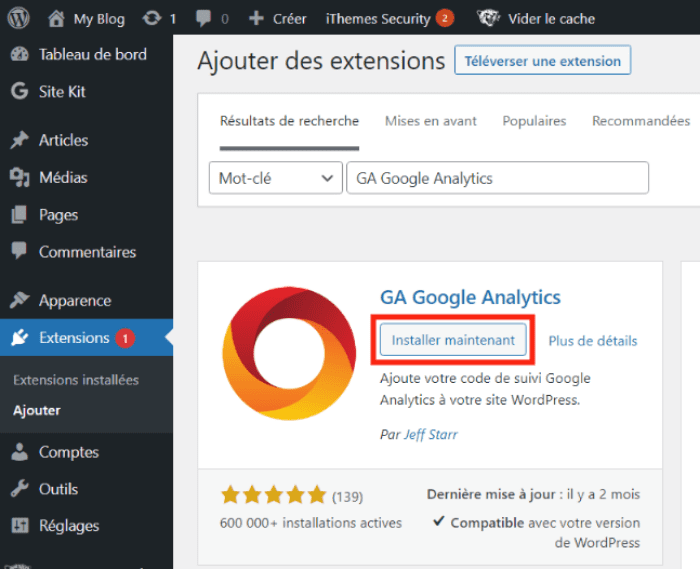
Une fois trouvé, vous devez cliquer sur le bouton « installer maintenant ». Après avoir cliqué, attendez que l’installation soit effectuée. Une fois terminé, cliquez sur le bouton « activer » pour rendre fonctionnelle cette extension.
À la suite de la procédure d’installation et d’activation, une nouvelle option sera ajoutée à votre menu de gauche, vous permettant de configurer cette extension. Ainsi, rendez-vous dans la section « réglages › Google Analytics ».
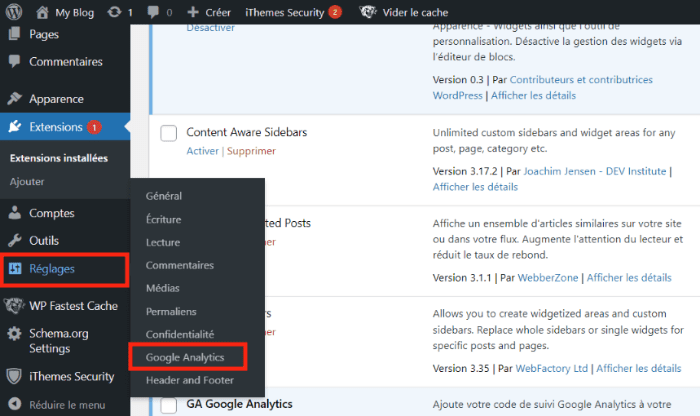
Une fois cela fait, vous serez redirigé vers une nouvelle interface. L’extension vous donne plusieurs options pour collecter les données d’analyse des visites de votre site. Pour continuer et intégrer Google Analytics, cliquez sur l’option « réglages de l’extension ».
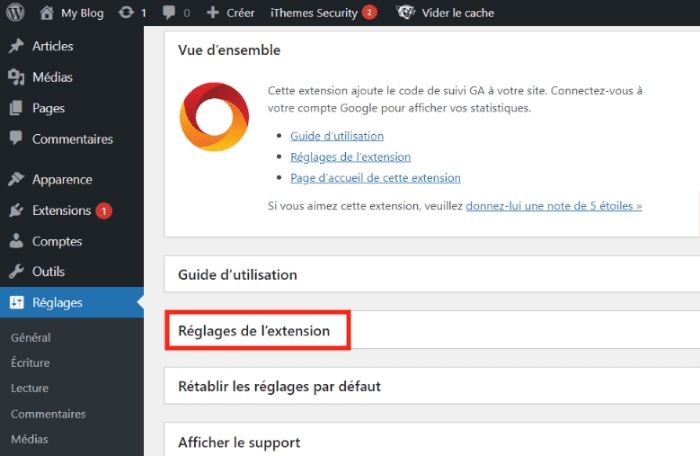
Après avoir cliqué, une nouvelle interface vous sera présentée.
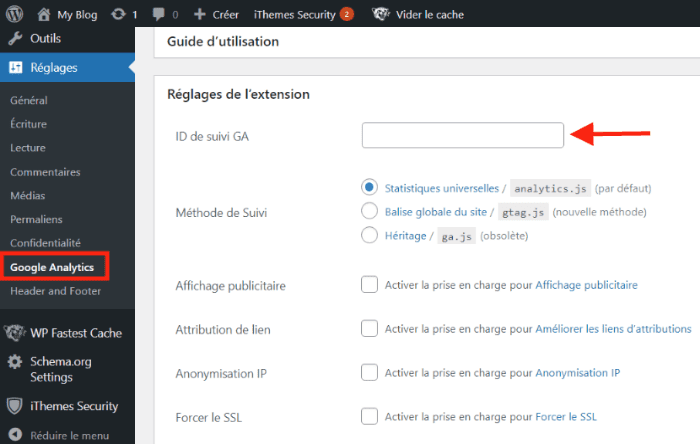
Vous devez copier l’ID de suivi GA comme expliqué dans la première partie de ce tutoriel et le coller dans la zone prévue par le plugin. Voici en pratique ce que cela va donner. 👇
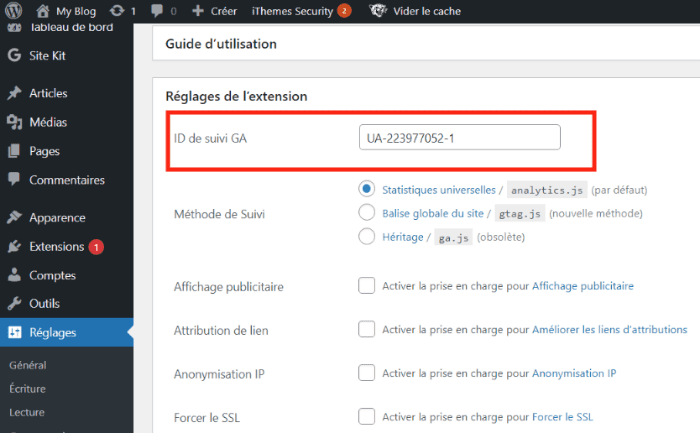
Une fois terminé, vous devez cliquer sur le bouton d’enregistrement afin que WordPress prenne en charge votre configuration. Par ailleurs, le plugin vous donne encore plusieurs possibilités. Vous pouvez, par exemple, activer la prise en charge pour les affiches publicitaires ou encore forcer la connexion SSL…
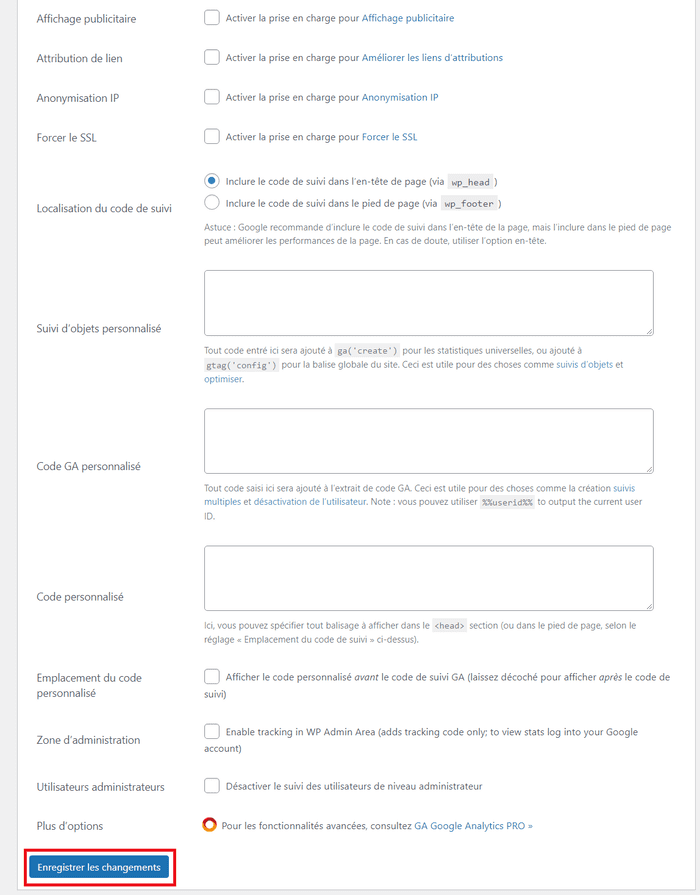
Comme cette image ci-dessus 👆 le montre, le plugin GA Google Analytics peut vous permettre d’insérer le code de suivi dans le « header » ou dans le « footer » du site. Pour cela, vous pouvez cocher ou décocher la case de localisation de code selon vos souhaits.
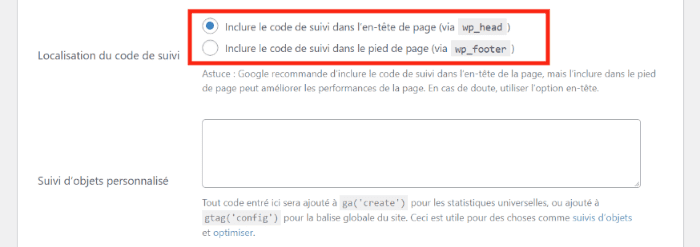
Une fois que vous avez terminé, cliquez sur le bouton « enregistrer les changements » pour les appliquer. Cependant, vous devez noter que ce plugin ne vous permet pas d’avoir les statistiques de votre site depuis l’espace d’administration. Ainsi, pour collecter ces données, vous devez accéder à votre compte Google Analytics.
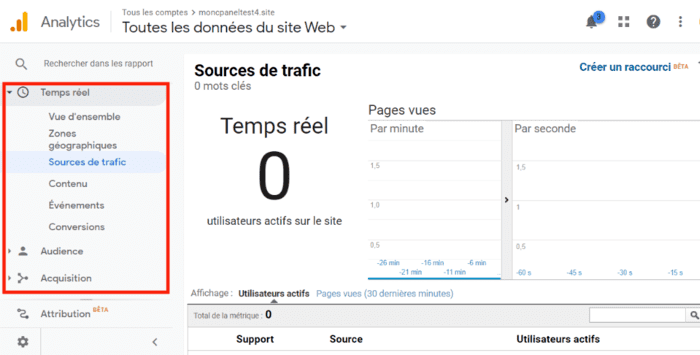
Vous pouvez compter jusqu’à 48 heures pour avoir les premières données d’analyses. Elles spécifient la source du trafic, la zone géographique, etc.
Conclusion
🎊 Toutes nos félicitations ! Vous savez maintenant comment intégrer Google Analytics dans WordPress ! Vos statistiques de visites seront à présent accessibles dans votre compte Google Analytics.
Si vous avez des questions à propos de ce tutoriel ou des difficultés, utilisez la section commentaire pour nous les faire savoir.


 17mn de lecture
17mn de lecture






Commentaires (0)